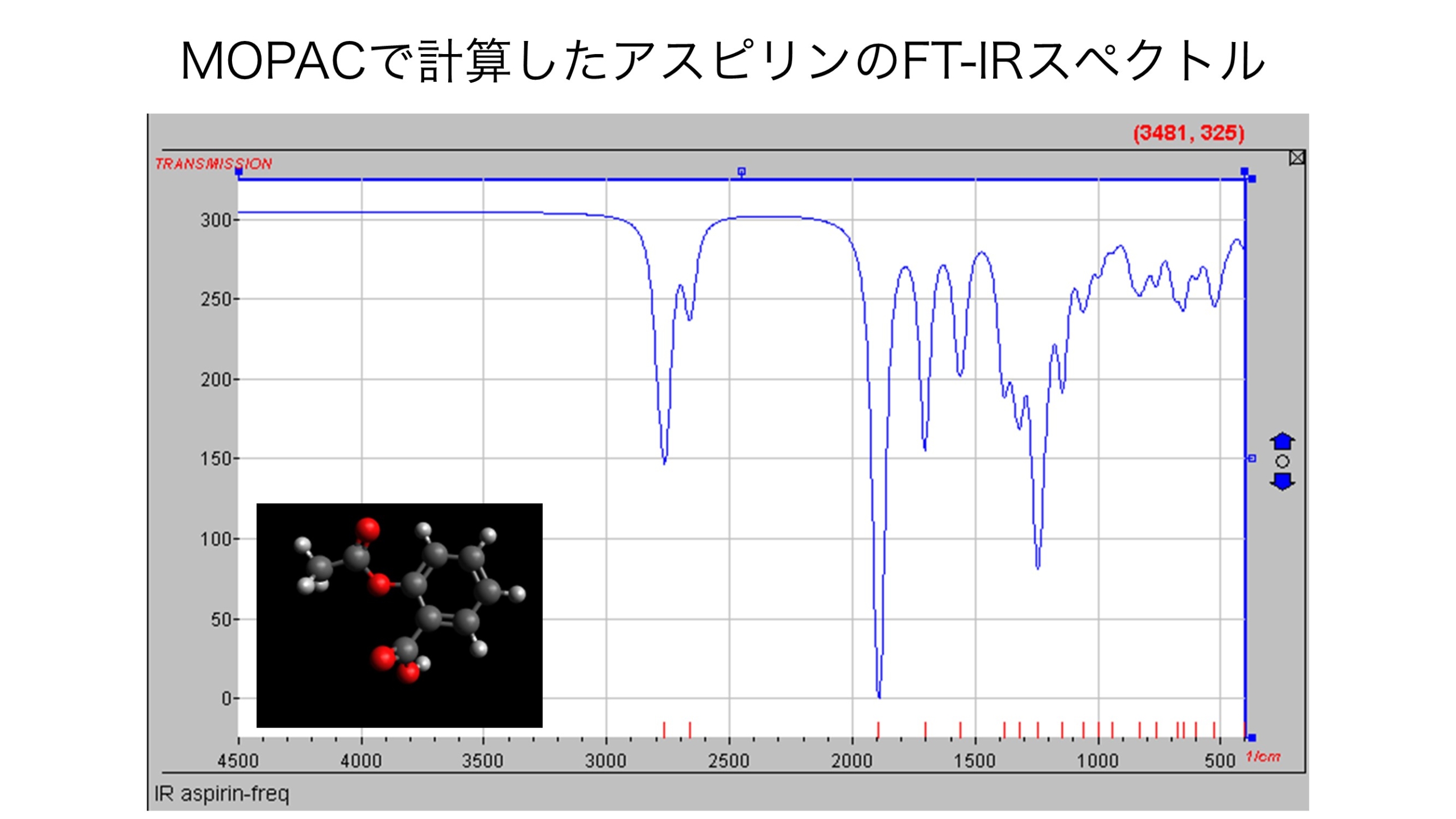MOPACで低分子のFT-IRスペクトルを予測する
MOPACで低分子のFT-IRスペクトルを予測する方法を解説します。
1.Ketcherでmolファイルを作成
今回はアスピリンのFT-IRスペクトルを予測してみます。まず化学構造式をmolファイルで保存する必要があります。Ketcherでアスピリンの構造を描いてmolファイルで保存しましょう。詳細はKetcherチュートリアルを参照ください。なおアスピリンのInchlは以下の通りです。
InChI=1S/C9H8O4/c1-6(10)13-8-5-3-2-4-7(8)9(11)12/h2-5H,1H3,(H,11,12)2.Avogadroで計算用入力ファイルの作成
Ketcherで作ったmolファイルを元に3次元の入力ファイルを作るのですが、フリーソフトでは2次元から3次元の変換がうまくいかないソフトもあります。Avogadroは経験上、結構うまくいくのでAvogadroを使用して計算用入力ファイルを作成します。(Avogadroは「Avogadro」と「Avogadro2」の2つのヴァージョンがありますが、Avogadroを使用します。)
ちなみに、AvogadroのライセンスはGNU GPLでオープンソースです。
Avogadroのインストール
下のボタンから公式サイトにアクセスしてダウンロード&インストールしてください。
Avogadroで入力ファイルを作成する
- Avogadroを起動します。
- 起動したAvogadroウィンドウにアスピリンのmolファイルをドラッグ&ドロップします。
- 3次元情報がないという警告が出るので「Yes」をクリックする
分子が3次元表示される。 - 上部のメニューでExtentions→MOPACをクリックする
- ダイアログボックスでファイル名や計算方法を選択してGenerateをクリックすると保存ダイアログボックスが開くので保存フォルダを指定する。
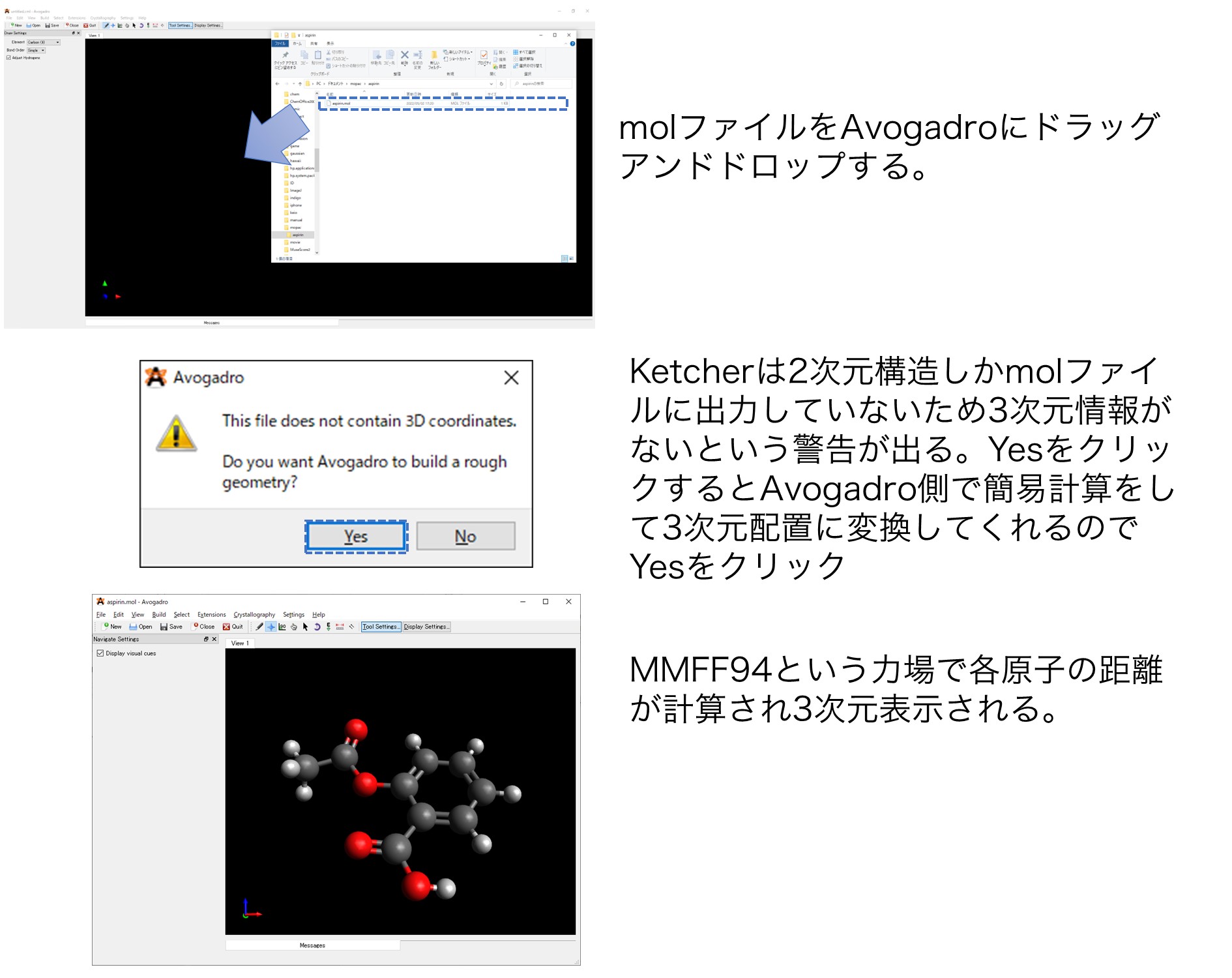
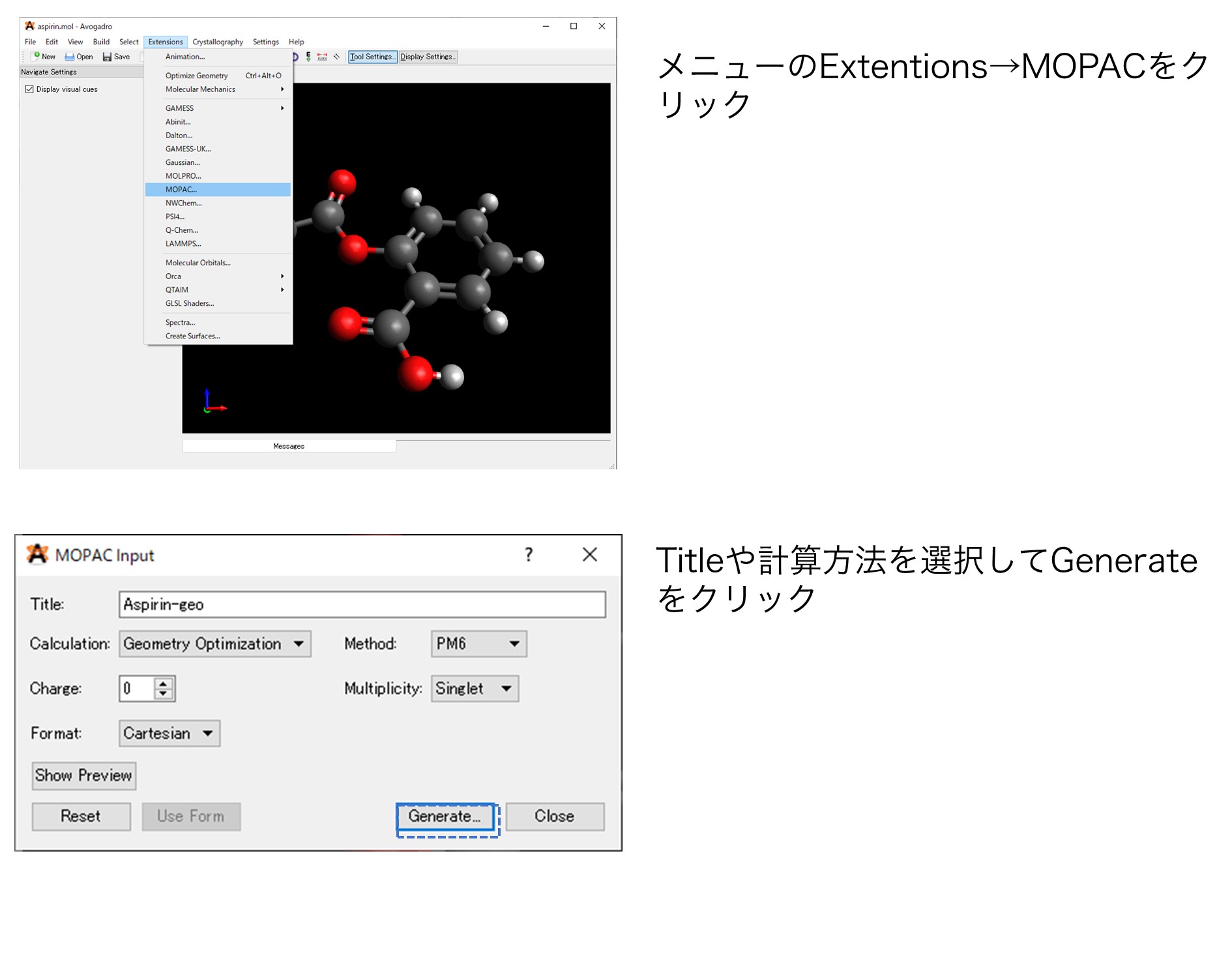
Title:好きなJob名を入力
Caluculation:まずは構造最適化が必要なので「Geometry Optimization」を選択
Method:とりあえず「PM6」を選択
Charge:分子全体の電荷が0の場合は0を選択
Multiplicity:分子の多重度を入力する。通常の分子はSinglet
Format:原子の3次元配置表記方法を選べる。どっちでも良い。
3.MOPACで構造最適化
入力ファイルの編集
- avogadroで作成したMOPAC用の入力ファイルをメモ帳といったテキストエディターで開く
- 最初の行のPM6をPM7に変更する
(MOPAC2016はPM7が最新の計算法) - PM7の後に半角スペースと「PRECISE」を追加
- 保存する
avogadroで作成したMOPAC用の入力ファイルをメモ帳といったテキストエディターで開く
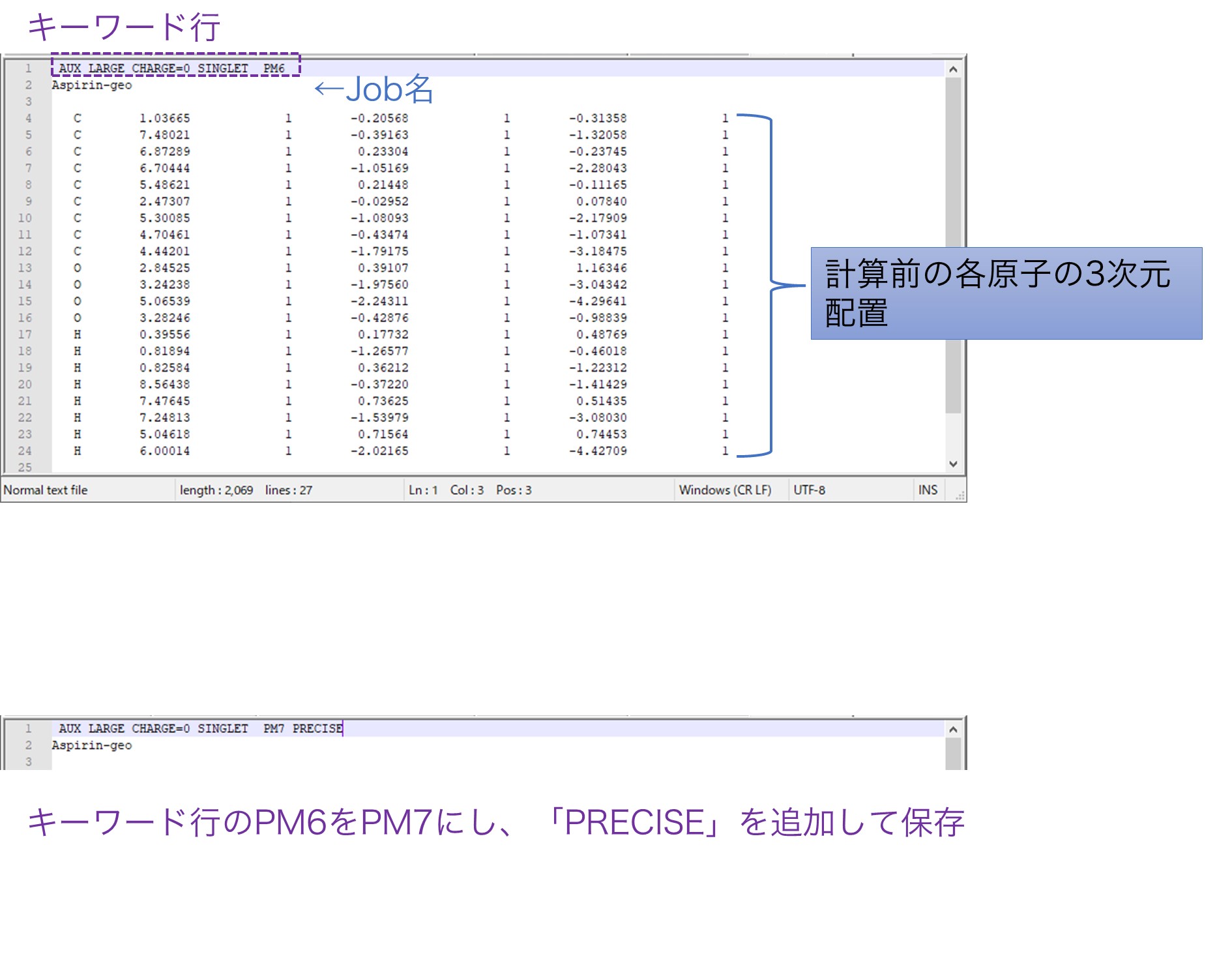
化学構造式によっては以下のキーワードを追加すると良いと言われている
DENSITY:最終的な構造の密度行列をoutputファイルに入れる
PI:密度行列の解き方指定
MMOK:CONH結合の定数を指定構造最適化開始
- 完成した入力ファイル(.mop)をMOPAC2016.exeにドラッグ&ドロップする
- 計算が開始される
- 計算が終わると入力ファイルと同じフォルダに.outファイルが生成される
出力ファイルの内容確認
.outファイルをテキストエディタ(メモ帳など)で開き、入力ファイルで指定したキーワードが認識されているかと正常に計算が終わったかを確認する。
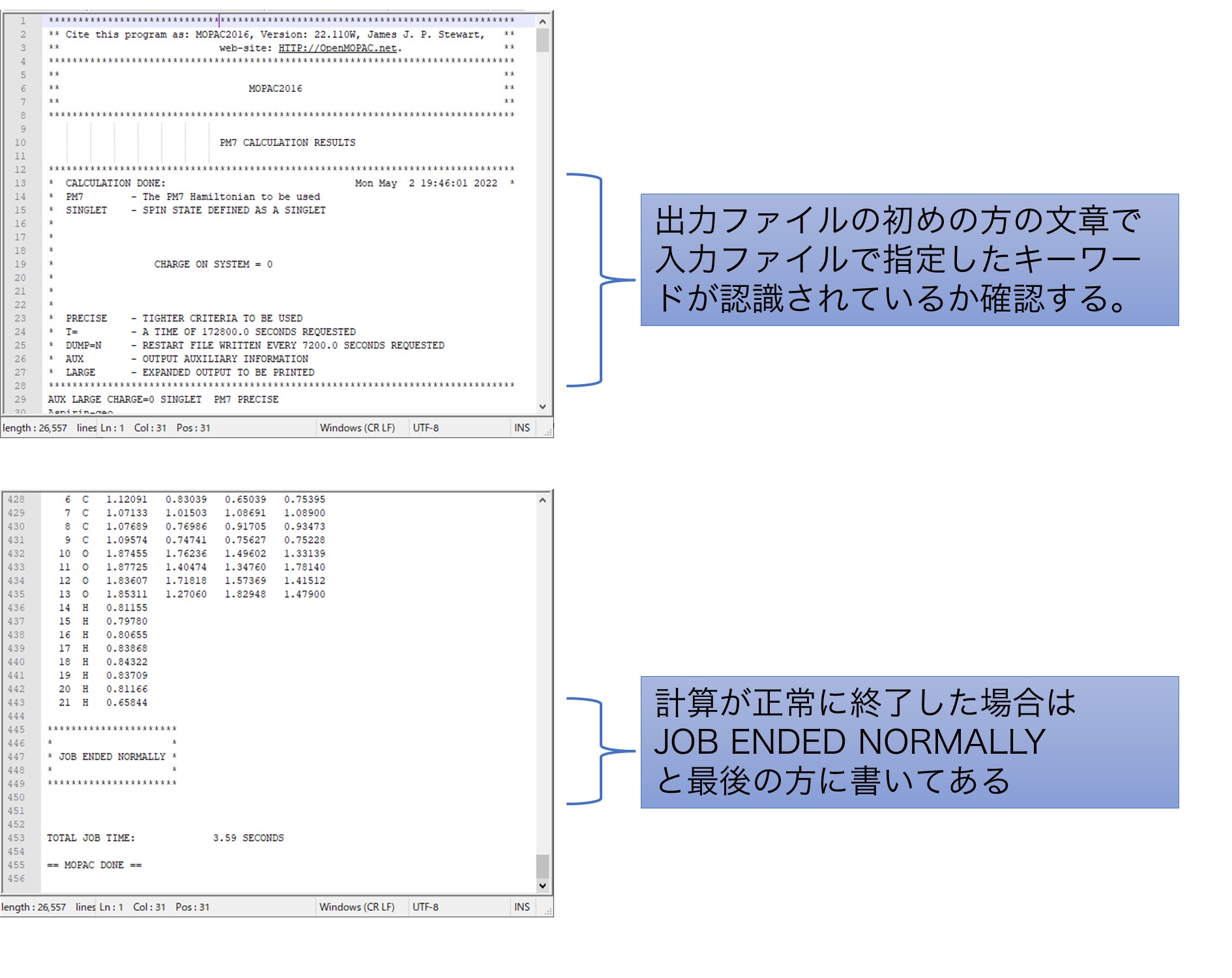
ちなみに.outファイルもavogadroで読み込んで3次元表示できるので入力ファイルと並べて表示すれば原子の位置が変わっていることが分かる。
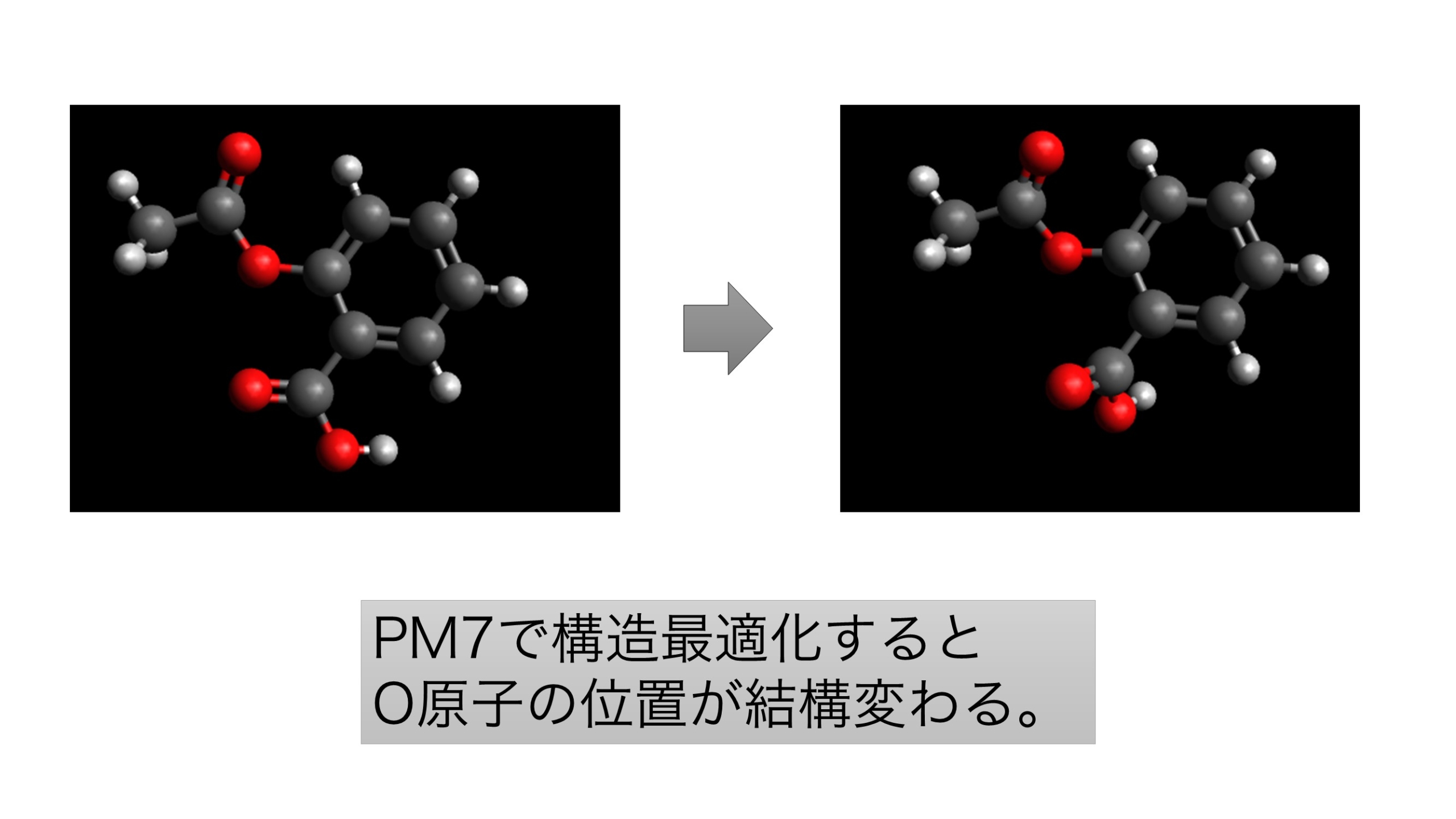
4.MOPACで振動数計算
Avogadroで入力ファイル作成、テキストエディタでキーワード編集
- 構造最適化後の.outファイルをavogadroで開く
- 上部のメニューでExtentions→MOPACをクリックする
- ダイアログボックスでファイル名や計算方法(今回は振動数計算なのでFrequenciesを選択)を選択してGenerateをクリックすると保存ダイアログボックスが開くので保存フォルダを指定する。
- 先ほどと同様にキーワードのPM6をPM7にする
(PRECISEは振動数計算では意味ないので追加しない)
振動数計算開始
- 完成した入力ファイル(.mop)をMOPAC2016.exeにドラッグ&ドロップする
- 計算が開始される
- 計算が終わると入力ファイルと同じフォルダに.outファイルが生成される
Outputファイルの確認
生成したアウトプットファイルの中身を確認する。
5.Molcalc2012で計算結果をFT-IRスペクトルに変換
Molcalc2012をインストール
MOPACで計算した結果をFTIRスペクトルに変換できるフリーソフトは少ないようです。私はMolcalc2012でFTIRに変換しています。ただこのソフトに難点がありましてWindowsしか対応していないようです。ご注意ください。下の公式サイトからインストールしてください。
Molcalc2012の設定変更
- Molcalc2012を起動する
- 起動画面の上部メニューから Options→Settingsをクリック
- Settings画面でDefault Structure ViewerをJmolに変え、Saveをクリック
(JSmolはJmolのJavasprict版でJAVAをインストールしていなくてもプラウザで起動できる便利なソフトのはずなのですが、最新版のChromeやEdgeと相性が悪いようでうまく表示されません。Jmolをお勧めします。)
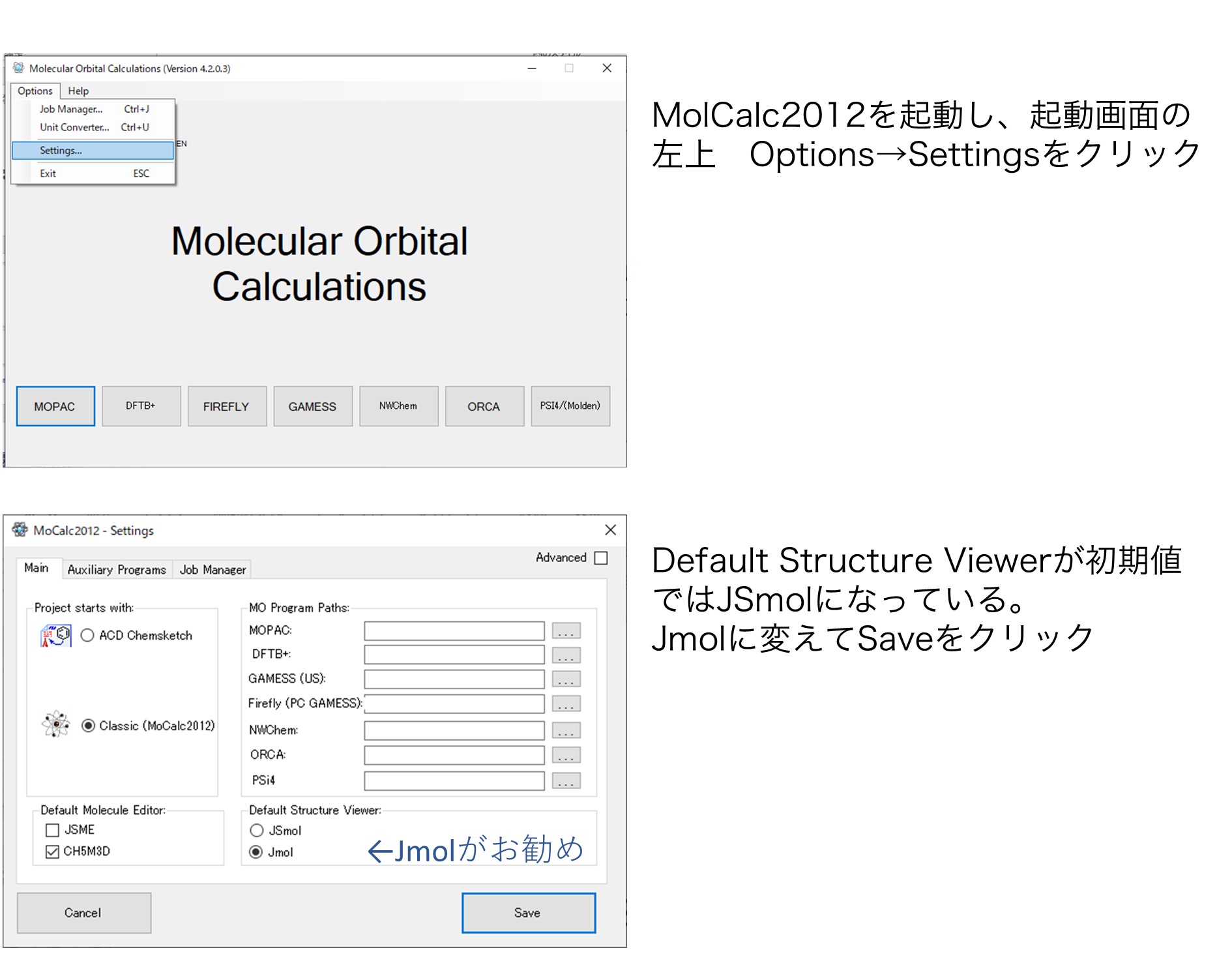
アウトプットファイルの読み込み、FT-IRスペクトル出力
- Molcalc2012起動画面からMOPACを選択
- Molcalc2012のウィンドウに振動数計算結果の.outファイルをドラッグ&ドロップする
- 右側のボタンから「Vibrations」をクリック
FT-IRスペクトルの出力結果
「Vibrations」をクリックすると5秒後くらいにJSpecViewというウィンドウが開き、下に示したようなFTIRスペクトルが表示されます。ちなみに、実測スペクトルとはかなり違うスペクトルになっています。実測スペクトルとの比較は他のページにまとめました。